Valora este artículo :
5/5 | 2 opinión
Este artículo le ha sido útil ?
Sí
No
Vous avez noté 0 étoile(s)
Sommaire
Procédure
El LWS Panel ofrece una función de restauración en un clic para restaurar rápidamente los datos perdidos en sus distintos servicios web, MySQL y de correo.
Para saber si esta función está disponible en su paquete y cuáles son las limitaciones del servicio de copia de seguridad y restauración de datos, siga esta documentación.
Paso1 : En primer lugar, debe iniciar sesión en su cuenta LWS y acceder al alojamiento compartido para el que desea restaurar una copia de seguridad de los archivos web.
Paso2: Haga clic en el botón"Copias de seguridad/Restauraciones" de la sección"Archivos".

Paso3: Haz clic en la pestaña "Copias de seguridad web" para acceder a todas las copias de seguridad disponibles en tu paquete de alojamiento.
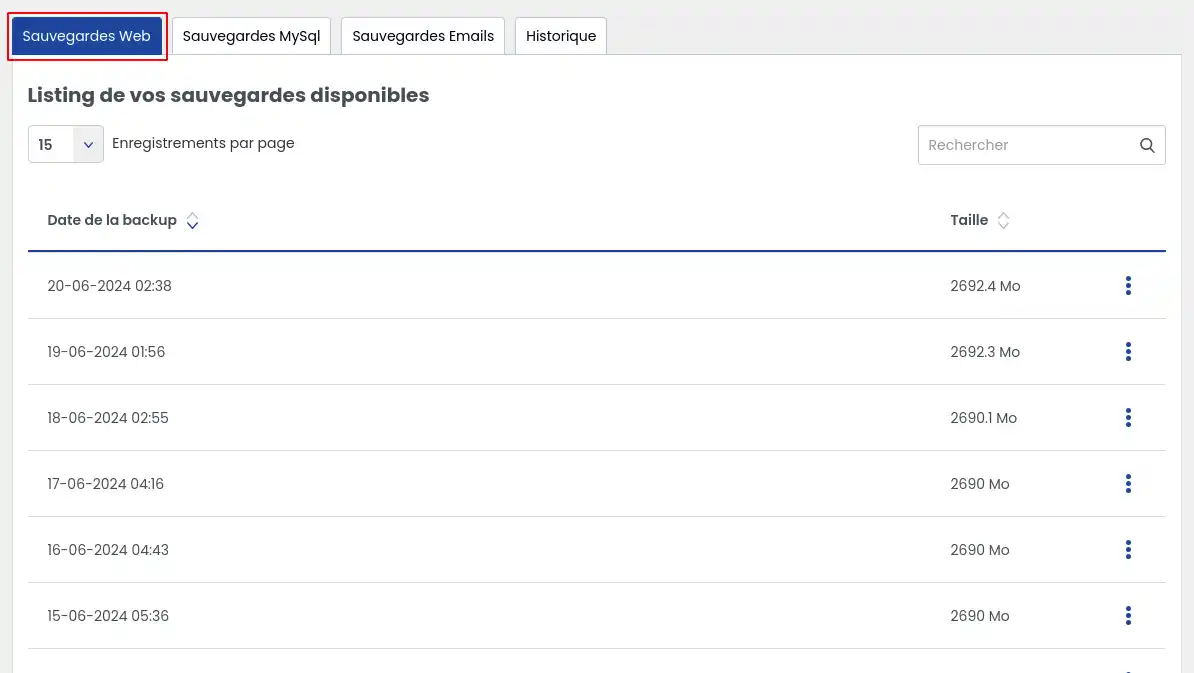
La pestaña lista todas las copias de seguridad disponibles inmediatamente para descargar su sitio web.
Dependiendo del servicio al que se haya suscrito, podrá beneficiarse de las copias de seguridad de los últimos 30 o 90 días.
Seleccione la copia de seguridad que desea descargar y, a continuación, haga clic en el botón situado a la derecha de la copia de seguridad, que le permitirá elegir diferentes acciones
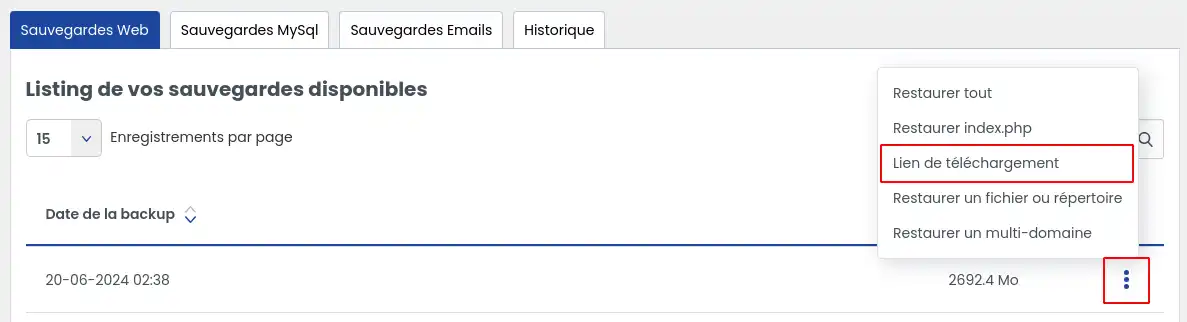
A continuación, haga clic en la opción"Descargar enlace" para generar un enlace que le permita descargar la copia de seguridad.
Se abrirá la siguiente ventana:
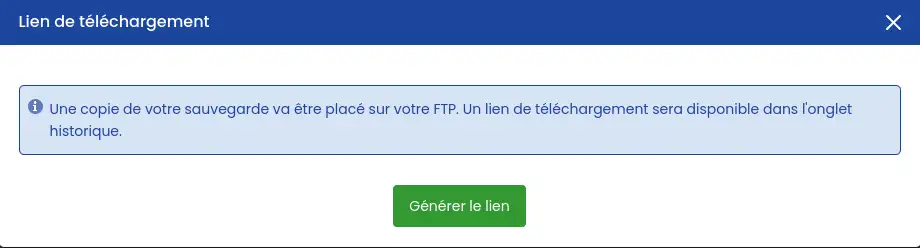
Haga clic en "Generar enlace" para iniciar la acción.
Una vez finalizada la acción, haz clic en la pestaña "Historial" para comprobar el progreso de la generación del enlace. La acción puede tardar varios minutos en función del volumen de datos de que se trate.
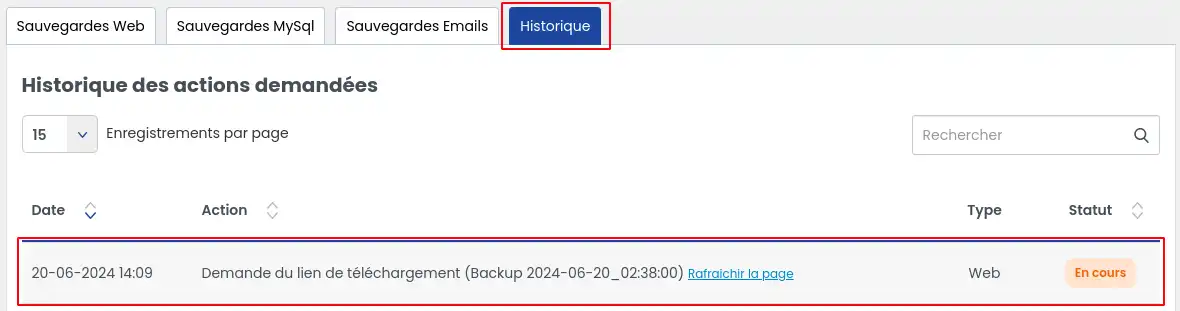
Puede actualizar la página para comprobar regularmente si el estado cambia. Una vez generado el enlace, verás un botón que te permitirá descargar la copia de seguridad.
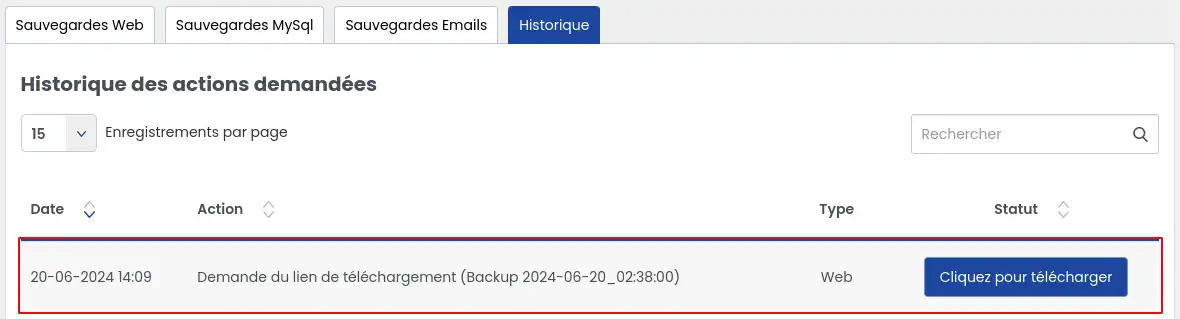
También puedes encontrar esta copia de seguridad en la carpeta raíz de tu hosting y descargarla desde un cliente FTP o el gestor de archivos.
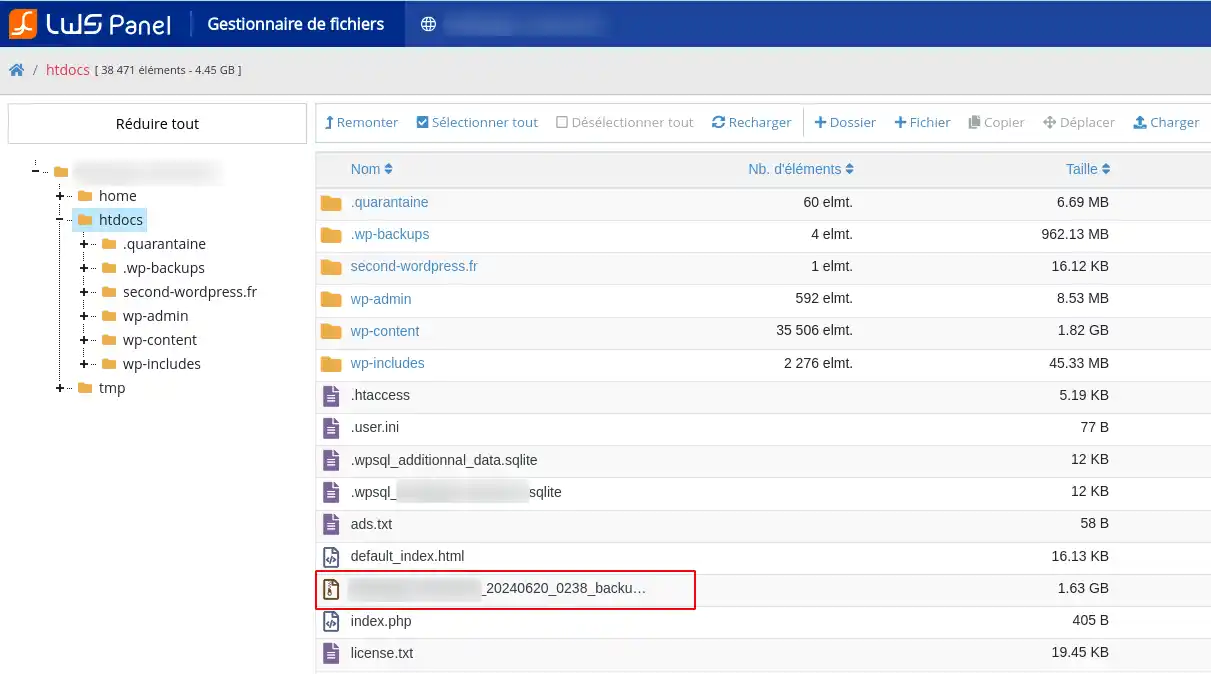
La pestaña lista todas las copias de seguridad disponibles inmediatamente para restaurar tu sitio web. Dependiendo del servicio al que esté suscrito, podrá beneficiarse de las copias de seguridad de los últimos 30 o 90 días. Selecciona la copia de seguridad que deseas restaurar y, a continuación, haz clic en el botón situado a la derecha de la copia de seguridad, que te permitirá elegir diferentes acciones Esta primera opción, si la seleccionas, restaura todos los archivos web de tu alojamiento. Antes de la restauración, se borran todos los archivos de su alojamiento y, a continuación, se restauran los datos de la copia de seguridad en su alojamiento. Una vez seleccionada la opción, aparecerá una ventana de confirmación: Una vez confirmada la acción, será imposible detener la restauración hasta que haya finalizado. Esta opción sólo restaura el archivo index de su sitio situado en la raíz de su alojamiento. Por lo tanto, se trata únicamente del archivo de inicio vinculado a su sitio de dominio principal. Una vez seleccionada la opción, aparecerá una ventana de confirmación: Una vez confirmada la acción, será imposible detener la restauración hasta que haya finalizado. Esta opción sólo restaura el archivo o la carpeta que especifiques. Una vez seleccionada la opción, aparece una ventana de confirmación: Estos son algunos ejemplos de solicitudes que puede rellenar: Una vez confirmada la acción, será imposible detener la restauración hasta que se complete. Esta opción restaura todos los elementos vinculados a un dominio adicional añadido a su alojamiento o a un subdominio. Una vez seleccionada la opción, aparecerá una ventana de confirmación: Seleccione el dominio o subdominio deseado. Una vez confirmada la acción, será imposible detener la restauración hasta que haya finalizado. [tips_warning]La restauración multidominio o subdominio restaura los archivos de la copia de seguridad que no están en su alojamiento y sobrescribe los archivos de su alojamiento con los de la copia de seguridad. La restauración no elimina los archivos que están presentes en su alojamiento pero no en la copia de seguridad. Si desea tener exactamente el contenido del multidominio o subdominio presente en la copia de seguridad, debe eliminar el contenido de la carpeta antes de restaurar los datos de una copia de seguridad[/consejos]. Haz clic en la pestaña "Historial" para ver el progreso de la restauración. Esto puede tardar varios minutos dependiendo del volumen de datos. Puedes actualizar la página para comprobar regularmente si el estado cambia. Una vez finalizada la restauración, lo verás en el estado. A continuación, visita tu sitio restaurado en tu navegador web como de costumbre. Vacía la caché o actualiza la página si aún no se muestra. [tips_warning]Los archivos web son sólo un componente de su sitio, si realmente desea restaurar un sitio web al estado exacto en que se encontraba en la fecha deseada, recuerde también restaurar la base de datos utilizada por su sitio web seleccionando una copia de seguridad en la misma fecha.IV. ¿Cómo restaurar una copia de seguridad de archivos web?
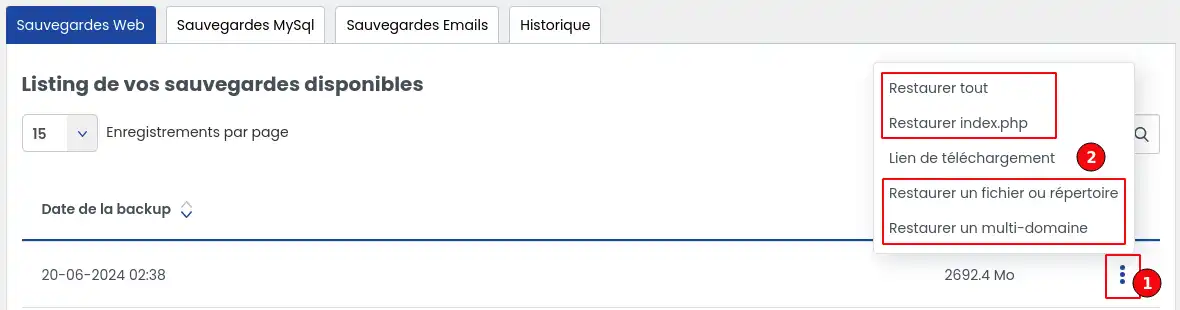
A. Restaurar todo
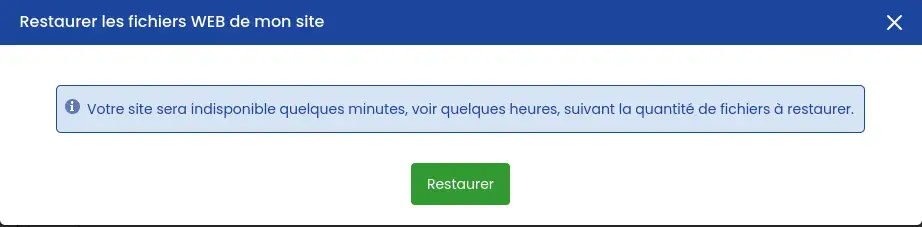
B. Restaurar index.php
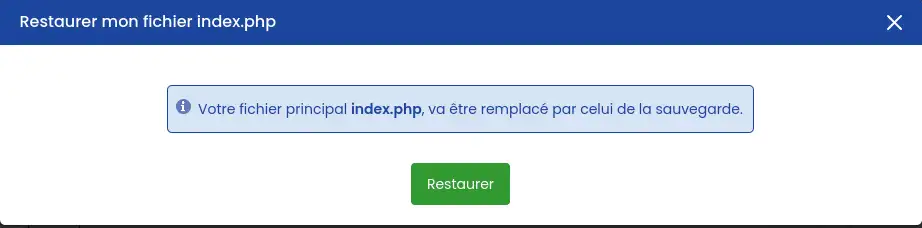
C. Restaurar un archivo o directorio
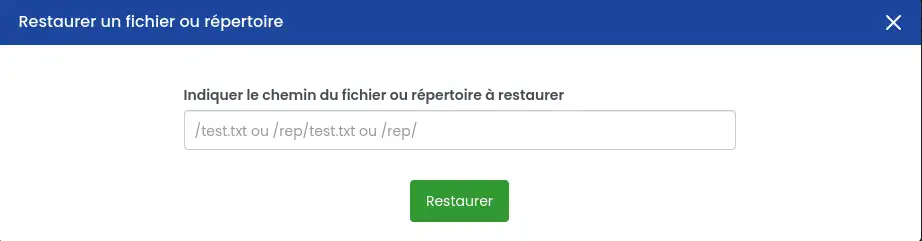
D. Restaurar un multidominio
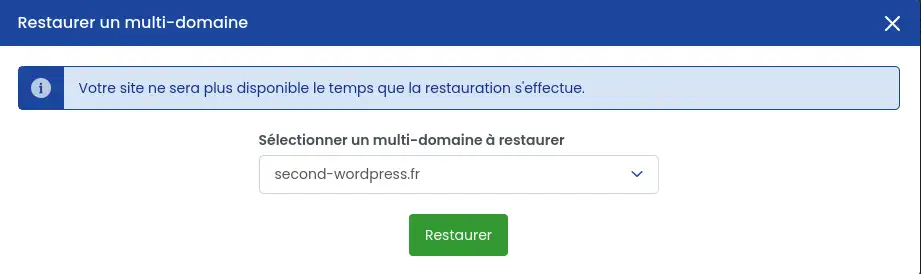
E. Ver el progreso de la restauración
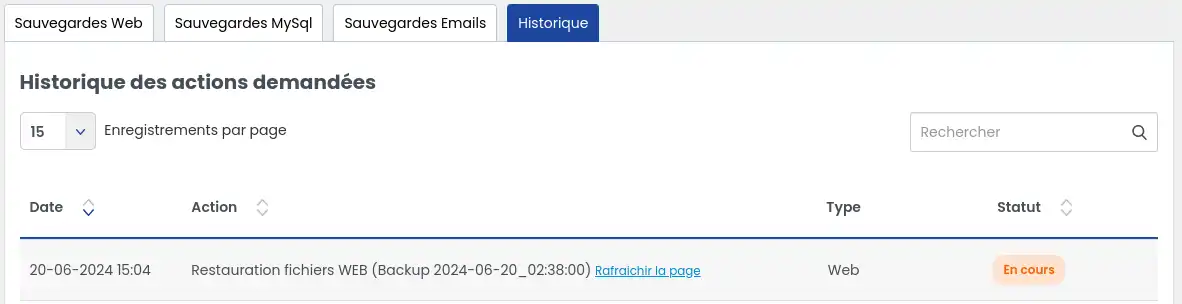
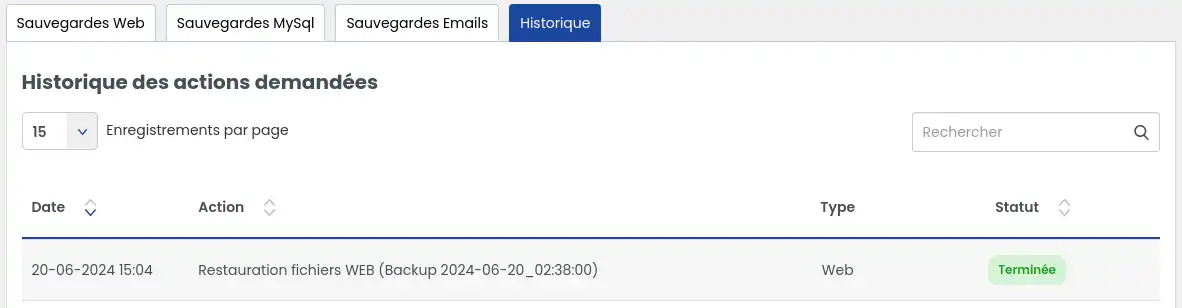
Si la copia de seguridad que desea restaurar no aparece en la lista, probablemente se deba a que su nivel de servicio no se lo permite. En este caso, debe suscribirse a una opción de soporte Business para beneficiarse de la posibilidad de restaurar copias de seguridad de hasta 90 días en lugar de 30 días, o suscribirse a la externalización "Búsqueda de copias de seguridad" por 49 euros sin IVA para que un técnico realice la operación por usted.
Si tras realizar una restauración aparece un error, ponte en contacto directamente con nuestro servicio de asistencia técnica para que un técnico analice el problema y actúe por ti si es posible.
Ahora ya sabe cómo :
🌟 ¡Bien hecho! Ya estás listo para mantener la continuidad de tus servicios online con total tranquilidad. 🛡️
No dudes en compartir tus experiencias o hacer cualquier pregunta dejando un comentario a continuación. ¡Valoramos tus comentarios! 💬
Gracias por leernos y ¡hasta pronto para nuevas aventuras digitales! 🚀
Valora este artículo :
5/5 | 2 opinión
Este artículo le ha sido útil ?
Sí
No
0mn lectura
¿Cómo se hacen copias de seguridad o se restauran los correos electrónicos?
0mn lectura
¿Cómo se hace una copia de seguridad o se restaura una base de datos Mysql?
0mn lectura
¿Qué nivel de copia de seguridad debo elegir para mi alojamiento web?